如何下載安裝及漢化VsCode?
如何下載安裝及漢化VsCode?本篇文章將為大家介紹WIN10作業系統下下載安裝並且漢化VsCode的方法。有一定的參考價值,有需要的朋友可以參考一下,希望對大家有幫助。
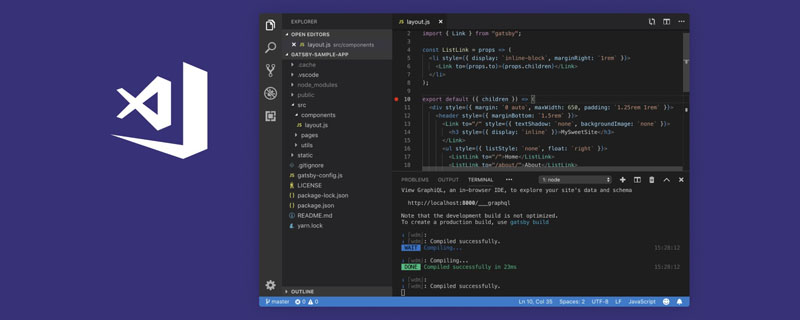
VsCode入門
#Visual Studio Code是一個輕量級但功能強大的原始碼編輯器,可在桌面上運行,適用於Windows,macOS和Linux。它內建了對JavaScript,TypeScript和Node.js的支持,並具有豐富的其他語言(如C ,C#,Java,Python,PHP,Go)和運行時(如.NET和Unity)的擴展生態系統。
簡單來講很強悍!
下載VsCode
首先需要下載VSCode,開啟瀏覽器輸入https://code.visualstudio.com/(進入官網) ,然後進入VSCode的首頁,按照下圖中紅色箭頭指示步驟點擊下載,大家可以依照自己的作業系統進行下載,VSCode支援windows OS等系統,我的電腦是windows10,所以直接下載就可以了,如下圖:
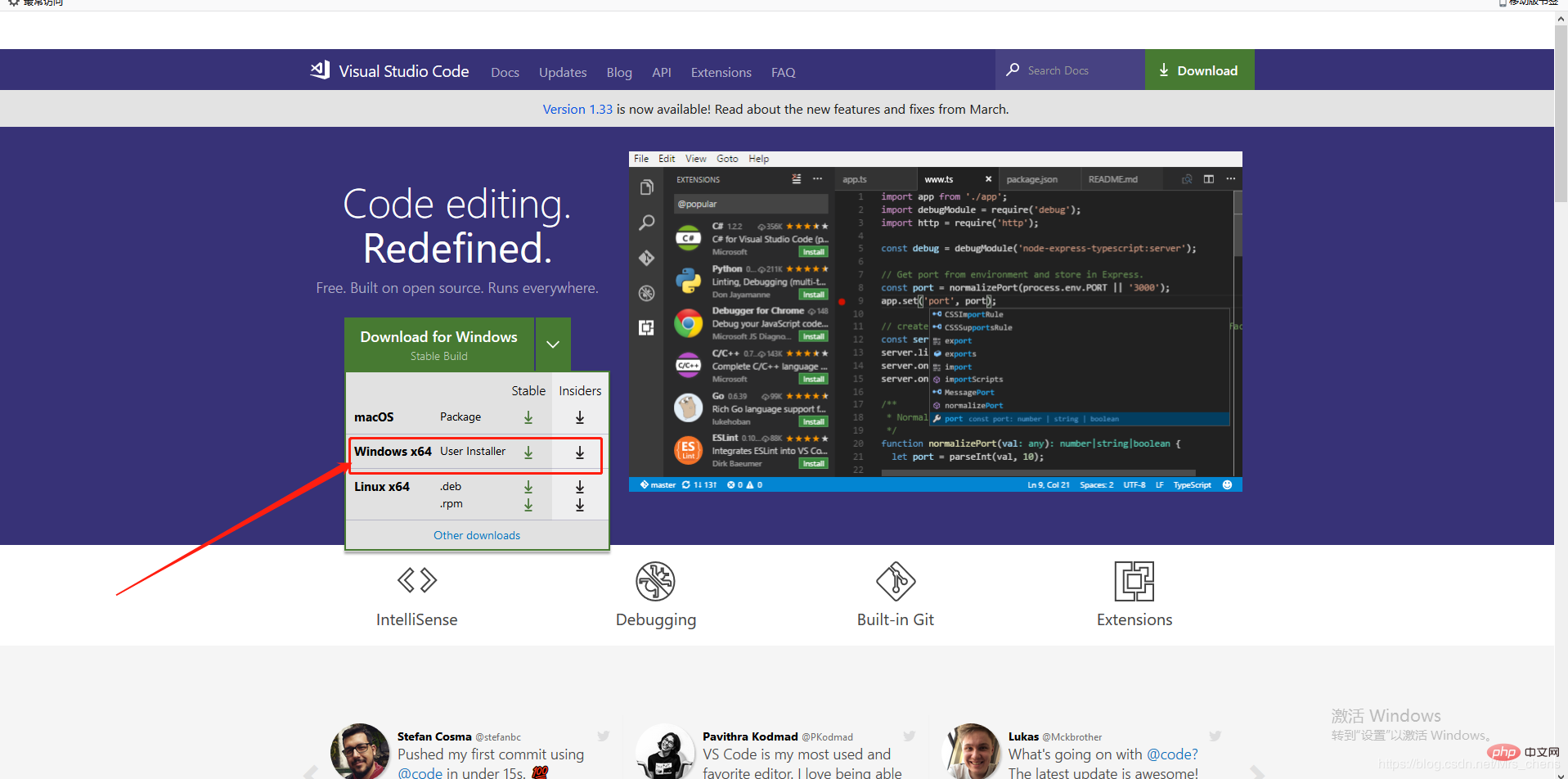
下載成功後開啟安裝包無腦下一步進行安裝,當然(這裡要記住自己安裝的目錄哦)!
 下圖中是選擇在進行軟體安裝的時候要進行其他的任務,這裡我只是選擇【新增到PATH(重啟生效)】這個選項,然後繼續點選下一步,如下圖:
下圖中是選擇在進行軟體安裝的時候要進行其他的任務,這裡我只是選擇【新增到PATH(重啟生效)】這個選項,然後繼續點選下一步,如下圖:

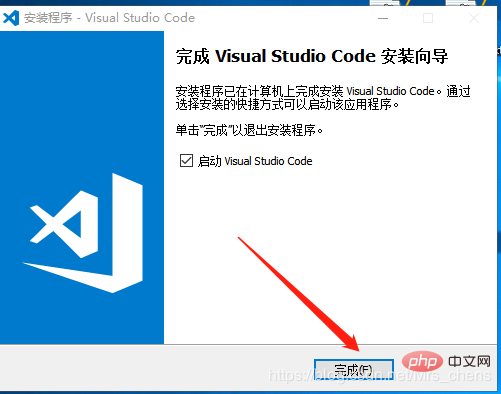
到這裡已經安裝成功了,點選完成開啟VsCode編碼之旅!
VsCode的漢化
Vscode是一款開源的跨平台編輯器。預設情況下,vscode使用的語言為英文(us),如何將其顯示語言修改成中文了?
1)開啟vscode工具;
2)使用快速鍵組合【Ctrl Shift p】,在搜尋方塊中輸入“configure display language”,點選確定後,如下指示點選install ;
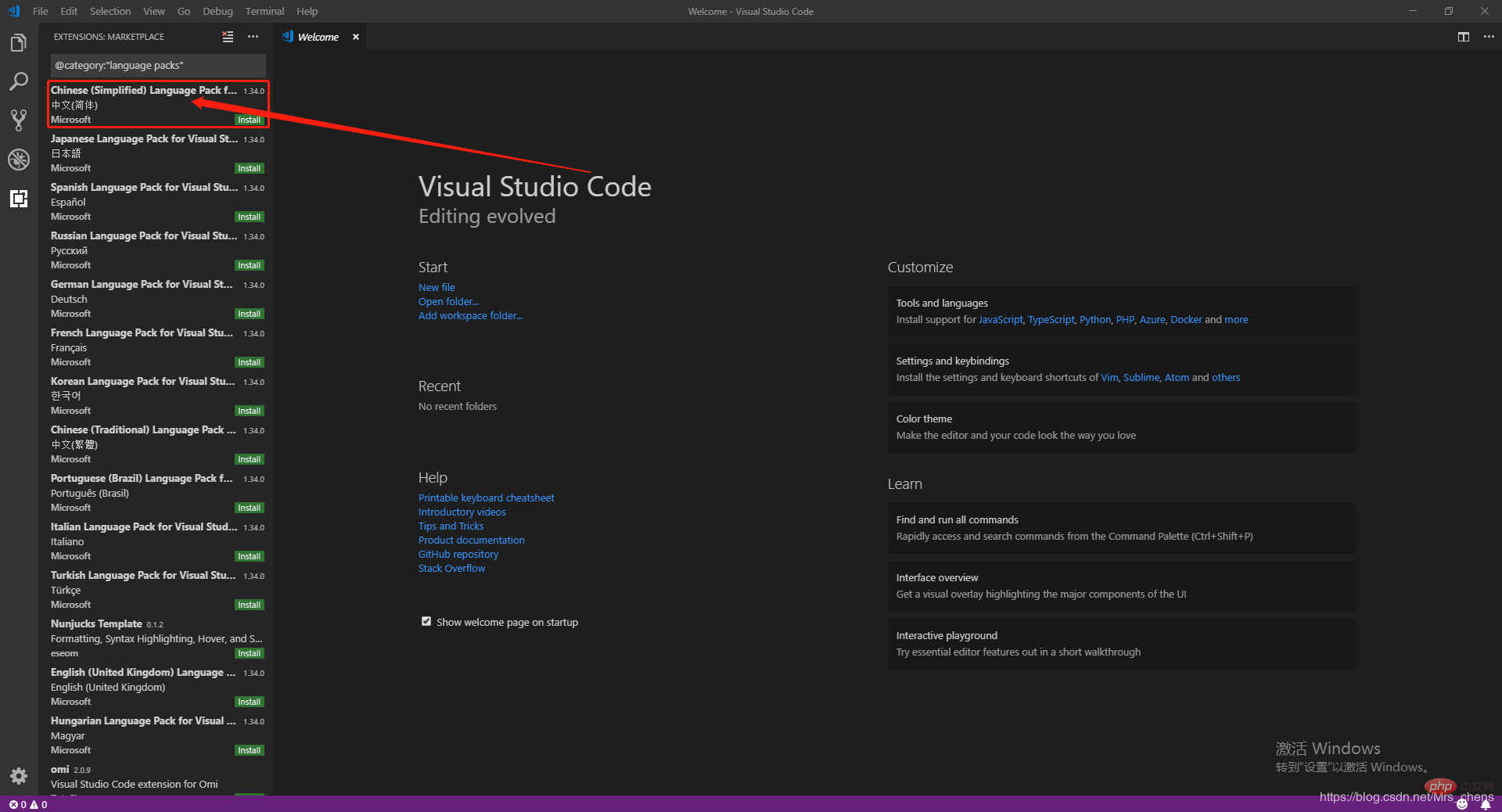
3)下載完成後點選右下角的立即重啟再次開啟VsCode即可!
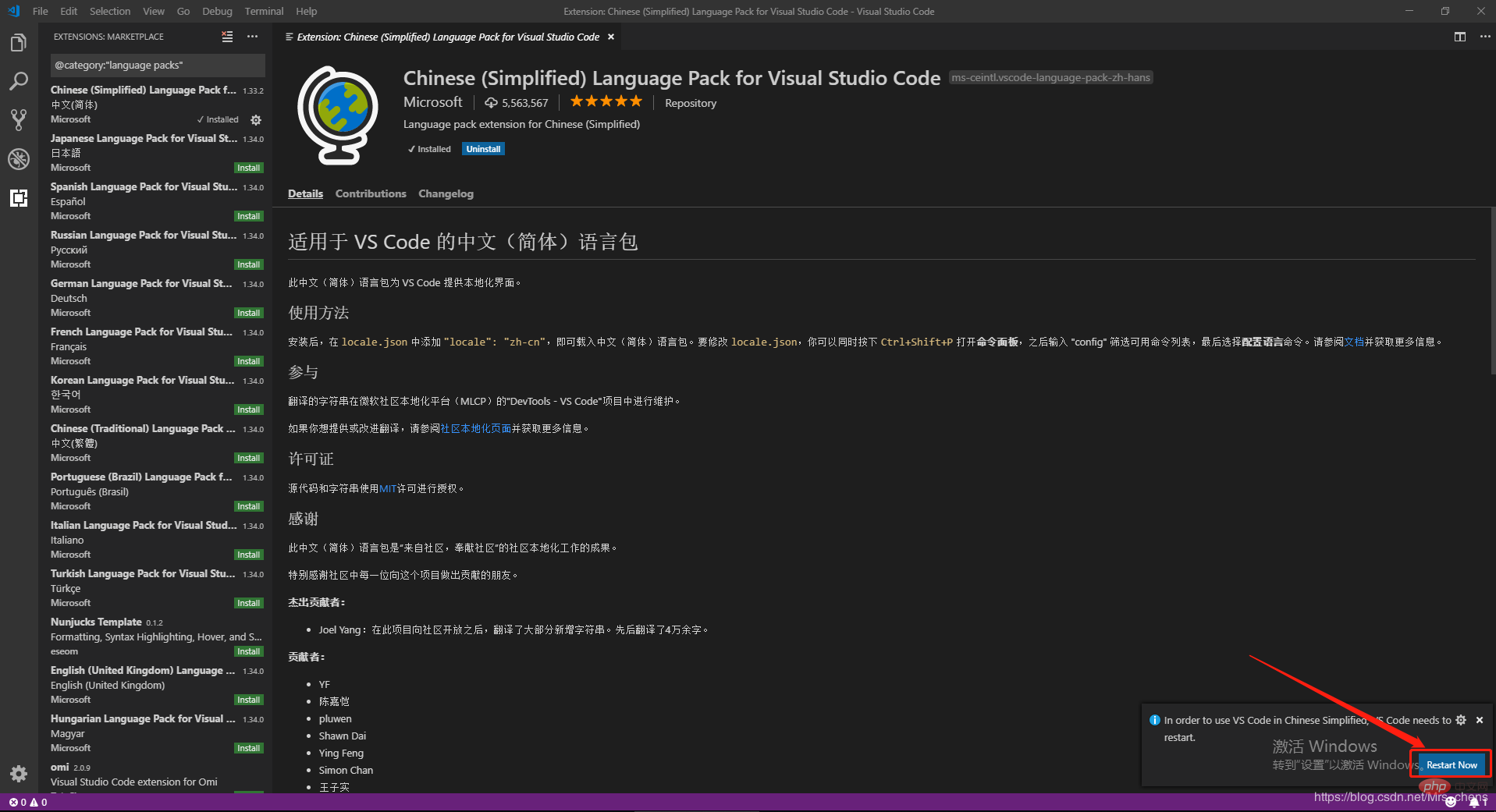
4)重啟vscode工具;
如果重啟後vscode選單等仍然是英文顯示,在商店查看已安裝的插件,把中文插件重新安裝一遍(如下圖),然後在重新啟動工具。
到這裡安裝和設定VsCode就完成了! ! !
推薦教學:vscode教學
#以上是如何下載安裝及漢化VsCode?的詳細內容。更多資訊請關注PHP中文網其他相關文章!

熱AI工具

Undresser.AI Undress
人工智慧驅動的應用程序,用於創建逼真的裸體照片

AI Clothes Remover
用於從照片中去除衣服的線上人工智慧工具。

Undress AI Tool
免費脫衣圖片

Clothoff.io
AI脫衣器

Video Face Swap
使用我們完全免費的人工智慧換臉工具,輕鬆在任何影片中換臉!

熱門文章

熱工具

記事本++7.3.1
好用且免費的程式碼編輯器

SublimeText3漢化版
中文版,非常好用

禪工作室 13.0.1
強大的PHP整合開發環境

Dreamweaver CS6
視覺化網頁開發工具

SublimeText3 Mac版
神級程式碼編輯軟體(SublimeText3)
 vscode怎麼定義頭文件
Apr 15, 2025 pm 09:09 PM
vscode怎麼定義頭文件
Apr 15, 2025 pm 09:09 PM
如何使用 Visual Studio Code 定義頭文件?創建頭文件並使用 .h 或 .hpp 後綴命名在頭文件中聲明符號(例如類、函數、變量)使用 #include 指令在源文件中包含頭文件編譯程序,頭文件將被包含並使聲明的符號可用
 vscode需要什麼電腦配置
Apr 15, 2025 pm 09:48 PM
vscode需要什麼電腦配置
Apr 15, 2025 pm 09:48 PM
VS Code 系統要求:操作系統:Windows 10 及以上、macOS 10.12 及以上、Linux 發行版處理器:最低 1.6 GHz,推薦 2.0 GHz 及以上內存:最低 512 MB,推薦 4 GB 及以上存儲空間:最低 250 MB,推薦 1 GB 及以上其他要求:穩定網絡連接,Xorg/Wayland(Linux)
 vscode終端使用教程
Apr 15, 2025 pm 10:09 PM
vscode終端使用教程
Apr 15, 2025 pm 10:09 PM
vscode 內置終端是一個開發工具,允許在編輯器內運行命令和腳本,以簡化開發流程。如何使用 vscode 終端:通過快捷鍵 (Ctrl/Cmd ) 打開終端。輸入命令或運行腳本。使用熱鍵 (如 Ctrl L 清除終端)。更改工作目錄 (如 cd 命令)。高級功能包括調試模式、代碼片段自動補全和交互式命令歷史。
 vscode中文註釋變成問號怎麼解決
Apr 15, 2025 pm 11:36 PM
vscode中文註釋變成問號怎麼解決
Apr 15, 2025 pm 11:36 PM
解決 Visual Studio Code 中中文註釋變為問號的方法:檢查文件編碼,確保為“UTF-8 without BOM”。更改字體為支持中文字符的字體,如“宋體”或“微軟雅黑”。重新安裝字體。啟用 Unicode 支持。升級 VSCode,重啟計算機,重新創建源文件。
 vscode在哪寫代碼
Apr 15, 2025 pm 09:54 PM
vscode在哪寫代碼
Apr 15, 2025 pm 09:54 PM
在 Visual Studio Code(VSCode)中編寫代碼簡單易行,只需安裝 VSCode、創建項目、選擇語言、創建文件、編寫代碼、保存並運行即可。 VSCode 的優點包括跨平台、免費開源、強大功能、擴展豐富,以及輕量快速。
 vscode終端常用命令
Apr 15, 2025 pm 10:06 PM
vscode終端常用命令
Apr 15, 2025 pm 10:06 PM
VS Code 終端常用命令包括:清除終端屏幕(clear)列出當前目錄文件(ls)更改當前工作目錄(cd)打印當前工作目錄路徑(pwd)創建新目錄(mkdir)刪除空目錄(rmdir)創建新文件(touch)刪除文件或目錄(rm)複製文件或目錄(cp)移動或重命名文件或目錄(mv)顯示文件內容(cat)查看文件內容並滾動(less)查看文件內容只能向下滾動(more)顯示文件前幾行(head)
 VSCode怎麼用
Apr 15, 2025 pm 11:21 PM
VSCode怎麼用
Apr 15, 2025 pm 11:21 PM
Visual Studio Code (VSCode) 是一款跨平台、開源且免費的代碼編輯器,由微軟開發。它以輕量、可擴展性和對眾多編程語言的支持而著稱。要安裝 VSCode,請訪問官方網站下載並運行安裝程序。使用 VSCode 時,可以創建新項目、編輯代碼、調試代碼、導航項目、擴展 VSCode 和管理設置。 VSCode 適用於 Windows、macOS 和 Linux,支持多種編程語言,並通過 Marketplace 提供各種擴展。它的優勢包括輕量、可擴展性、廣泛的語言支持、豐富的功能和版
 vscode終端命令不能用
Apr 15, 2025 pm 10:03 PM
vscode終端命令不能用
Apr 15, 2025 pm 10:03 PM
VS Code 終端命令無法使用的原因及解決辦法:未安裝必要的工具(Windows:WSL;macOS:Xcode 命令行工具)路徑配置錯誤(添加可執行文件到 PATH 環境變量中)權限問題(以管理員身份運行 VS Code)防火牆或代理限制(檢查設置,解除限制)終端設置不正確(啟用使用外部終端)VS Code 安裝損壞(重新安裝或更新)終端配置不兼容(嘗試不同的終端類型或命令)特定環境變量缺失(設置必要的環境變量)






